M5Stackの環境構築【M5Burner v3編】

概要
久しぶりにM5Stack関連のデバイスを触ろうとしたところ,M5Burner等のソフトウェアが大きく更新されていたので備忘録を作成する.
M5Stackとは
M5Stackとは,Arduino とは異なり液晶,スピーカー,ボタンを搭載したマイコンベースの開発ボードである.M5Stack専用のモジュールやセンサを組み合わせて利用することができます.Wi-FiとBluetoothの無線通信機能,デジタル入出力ピン,アナログ入力ピンなどの多様なハードウェアインタフェースを備えている.さらにArduino IDEとの互換性やUiFlowを用いたビジュアルプログラミングなども可能である.
M5Burnerとは,M5Burnerとは,M5Burnerは,M5Stackデバイス(M5StackやM5StickCなど)をプログラムやファームウェアを書き込むためのツールです.M5Burnerを使用することで,M5Stackデバイスに必要なソフトウェアやファームウェアを簡単に書き込むことができます.
M5Burnerインストールの事前準備
M5BurnerをインストールしてM5Stackを利用するにはUSBシリアルドライバをあらかじめダウンロードしておく必要があります.USBシリアルドライバとは,USBポートとデバイス内のシリアル通信ポートとの間でデータの受け渡しを行うソフトウェアプログラムである.
M5Burner v3の使いかたによれば,使用するM5StackのデバイスによってダウンロードするUSBシリアルドライバの種類が異なる.今回はWindows PCでM5Stack Grayを利用する想定なのでCP210x_VCP_Windowsをダウンロードする.
⇓USBシリアルドライバのダウンロードURL⇓
又は下記のURLからダウンロードできる.
URLをクリックすると,左側にあるバーに「USB Driver」をクリックする.そして,利用するM5製品とPCのOSに合わせてUSBシリアルドライバをダウンロードする.
ダウンロードした「CP210x_VCP_Windows.zip」を解凍する.そして使用しているPCに応じてインストーラを起動する(今回はWindows 64bitなので CP210xVCPInstaller_x64_v6.7.0.0.exeを起動する)
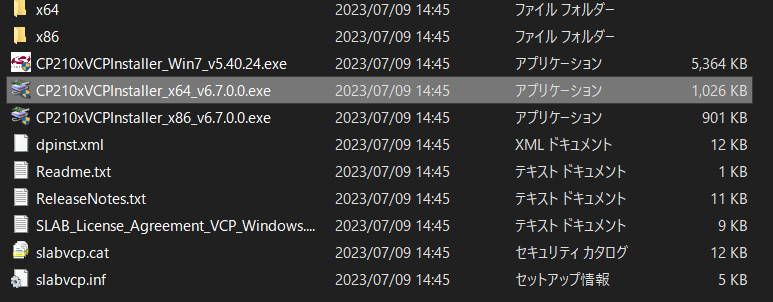
インストーラを起動するとCP210xのインストール画面に移るので,[次へ]をクリックしてください.

次にシリアルドライバの使用許諾契約の同意に関する画面に切り替わります.問題がなければ位「同意します」をクリックした後に「次へ」をクリックしてください.

ここまで進むとシリアルドライバのソフトウェアのインストールに進むことが出来ます.

以上でM5Burnerインストール前の事前準備になります.次にM5Burnerのインストールに進んでいきます.
M5Burnerのインストール
先ほどシリアルドライバをダウンロードした同じページからM5Burnerをダウンロードします.
左側のバーにある「M5BURNER」から使用しているPCのOSに応じてM5Burnerをダウンロードします.

ダウンロードした「M5Burner-v3-beta-win-x64.zip」を解凍して,「M5Burner.exe」をクリックしてインストーラを起動する.

インストーラを起動すると,下記の画面が表示されるので「詳細情報」をクリックする.

「詳細情報」をクリックすると右下に「実行」ボタンが表示されるのでクリックする.

「実行」ボタンをクリックすると,M5Burnerが無事に起動することができる.

M5Burnerをインストールすることができました.
まとめ
以上のように順を追って進めるとM5Burnerをインストールができます.
時間があるときにUiflowの使い方をまとめたいと思います.